SSDを使用していますか?SSDの性能をご存知ですか?実は、専門的なSSDテストソフトウェアを使って診断を行うことができます。この記事では、SSD健康チェックツールのトップ8を紹介します。これらのツールの詳細情報はMiniToolで入手できます。
ご存じのように、SSDはその高い性能でHDDに取って代わりつつあります。そのため、ほとんどの人がSSDをオペレーティングシステムドライブとして利用しています。実際、SSDとHDDの比較では、SSDの方が利点が多いです。しかし、SSDは高速でより好ましいですが、かなり壊れやすいです。
そのため、SSD健康チェックツールや最適化プログラムを時々実行する必要があります。そうすることで、SSDの性能と寿命を最大限に延ばすことができます。
MiniTool System Booster Trialクリックしてダウンロード100%クリーン&セーフ
SSD健康チェックツールの機能
現在、市場には多くのSSDテストプログラムがあり、SSDを管理するためのさまざまな機能を誇っています。具体的に言うと、SSD健康チェックツールは何をするのでしょうか?まあ、ほとんどのSSD健康チェックツールは、SSD転送速度のテスト、SSDパフォーマンスの測定、SSDの最適化などに使用することができます。中にはSSDを安全に消去できるものもあります。
そのため、ソフトウェアの説明をよく読んで、必要な機能が含まれているかどうかを確認する必要があります。
以下では、SSD健康チェックツールの機能について詳しく説明します。
#1: SSDの健康状態をチェックする
SSD健康チェックツールが最初に行うことは、SSDの健康状態をチェックことです。SSD健康チェックツールの中には、Crystal Disk InfoのようにSSDの現在の状態を表示し、健康状態を教えてくれるものもあります。
一方、MiniTool Partition Wizard無料版のように、SSDの不良セクタの数を検出し、SSDの状態を示すことができるものもあります。一言で言えば、これらのツールを使えば、SSDの健康状態を簡単にチェックすることができます。
#2:SSDのパフォーマンスを最適化する
SSDツールの中には、ガベージコレクションやその他のパラメーターを実行し、ドライブのパフォーマンスを向上させることができるものがあります。
ほとんどのSSD健康チェックツールでは、Intel SSD Toolbox、Samsung Magicianなど、さまざまな要求に応じてSSDを最適化または調整することができます。ただし、一部のツールを使用すると、ハードドライブの性能を向上させる代償として、ストレージ容量が失われる可能性があります。
#3: SSDデータ転送速度を測定する
SSD性能チェックソフトの基本機能のもう一つはSSD /ディスクベンチマークです。SSDのデータ転送速度を測定することでSSDのパフォーマンスを測定します。それにより、製造元から提供された書き込み/読み取り速度が正確かどうかがわかります。
簡単に言えば、SSDのパフォーマンスを大まかに把握することができます。ここでは、ハードドライブ/SSDの速度テストを実行するためのガイドを示します。
#4: SSDデータを完全に消去する
SSDに機密情報が含まれており、消去する必要がある場合、ドライブのデータを消去するのは賢明な操作です。しかし、多くのSSDツールは、ドライブを何度も上書きしてデータを削除することで、ストレージ領域へのアクセスに失敗するという問題があります。例えば、ゾーンが不良としてマークされたり、オーバー・プロビジョニングされて摩耗したゾーンがあったりすることがあります。
SSDセキュア消去ツールの中には、ハードウェアベースのセキュア消去ルーチンにアクセスできるものもあります。このプロセスでは、SSDのコントローラーが、通常直接アクセスできない領域を含むすべてのストレージを完全に消去できるようにします。
市場には多くのSSD健康チェックツールがあります。どれを選ぶべきか?この記事では 8つのベストSSDテスターを紹介します。ご参考にしてください。
SSD健康チェックツールトップ8
MiniTool Partition Wizard
MiniTool Partition Wizardは強力なパーティション管理ソフト&SSD健康チェックツールであり、ドライブのフォーマット、紛失したデータの復元、ディスクの使用状況分析、OSをSSD/HDへの移行などに役立ちます。ディスクベンチマーク機能では、異なる転送サイズとテスト長を使用して、ディスクのシーケンシャルおよびランダム読み取り/書き込み速度を測定することで、ディスク性能を測定できます。
また、数回クリックするだけで操作を終了できます。この優れたSSDベンチマークソフトで、すべてのメーカーのRAIDコントローラー、ストレージコントローラー、HDD、SSDをチェックできます。でも、転送サイズの幅が大きい場合、ちょっと時間がかかります。
MiniTool Partition Wizardをダウンロードするには、次のボタンをクリックしてください。
MiniTool Partition Wizard Freeクリックしてダウンロード100%クリーン&セーフ
MiniTool Partition Wizardをインストールしたら、以下の手順に従ってディスクベンチマーク操作を実行してください。
ステップ1: MiniTool Partition Wizardを起動してメインインターフェイスに入ります。
ステップ2: メインページの上部にある「ディスクベンチマーク」機能をクリックします。
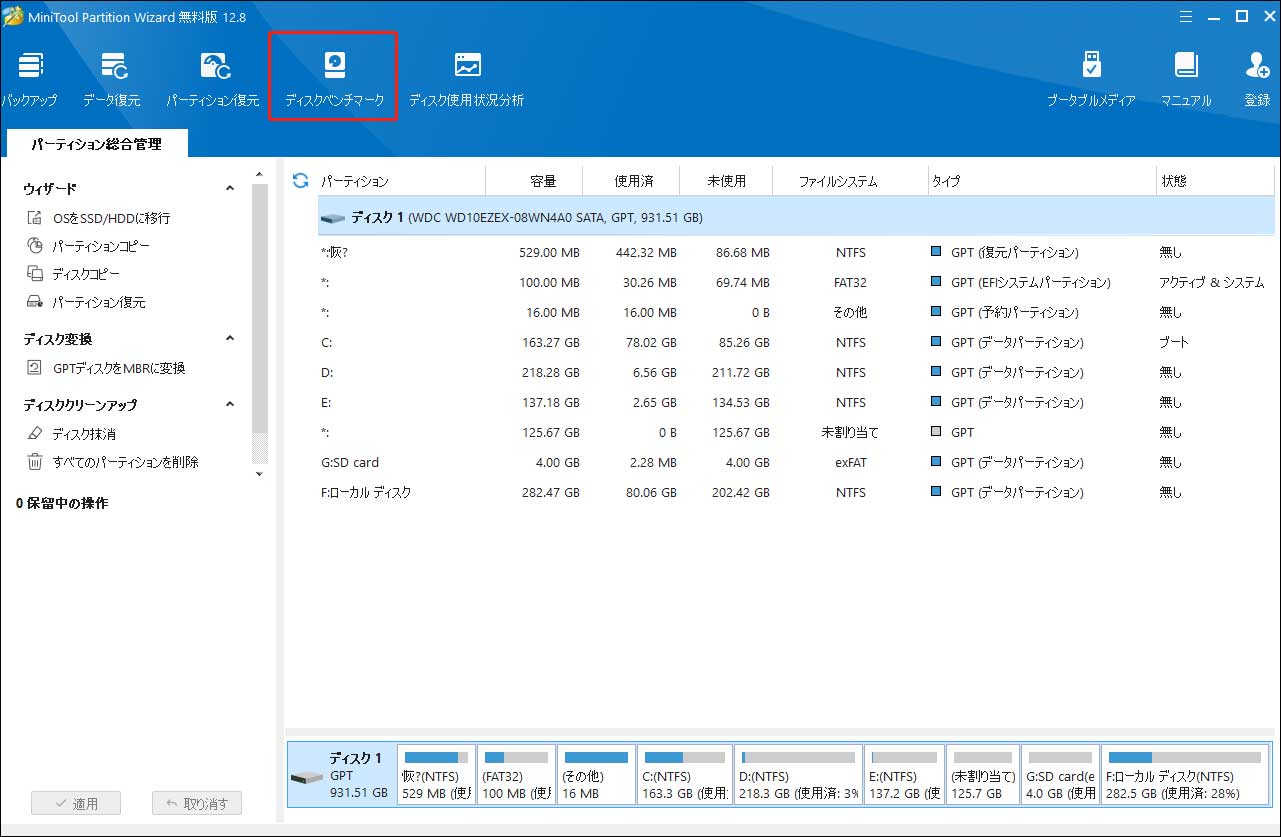
ステップ3: ポップアップウィンドウで、ドライブ、転送サイズ、キュー番号、クールダウンタイム、スレッド番号、全長、テストモードなどのHDD/ SSDテスト用のパラメーターを設定できます。その後、「開始」をクリックして操作を実行します。
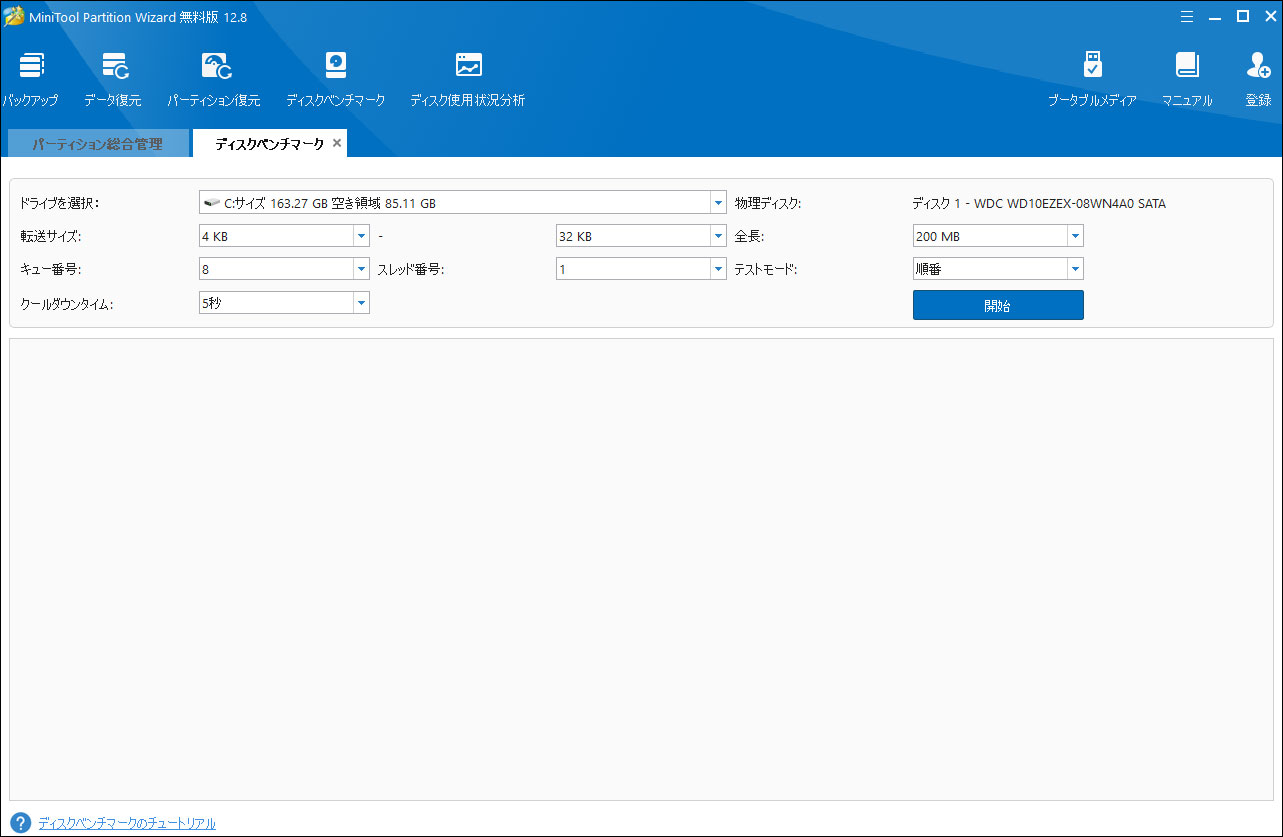
ステップ4: 操作の完了を待ちます。パラメーター設定によって、かかる時間も違います。操作が完了すると、下の図のように直感的な表が表示されます。
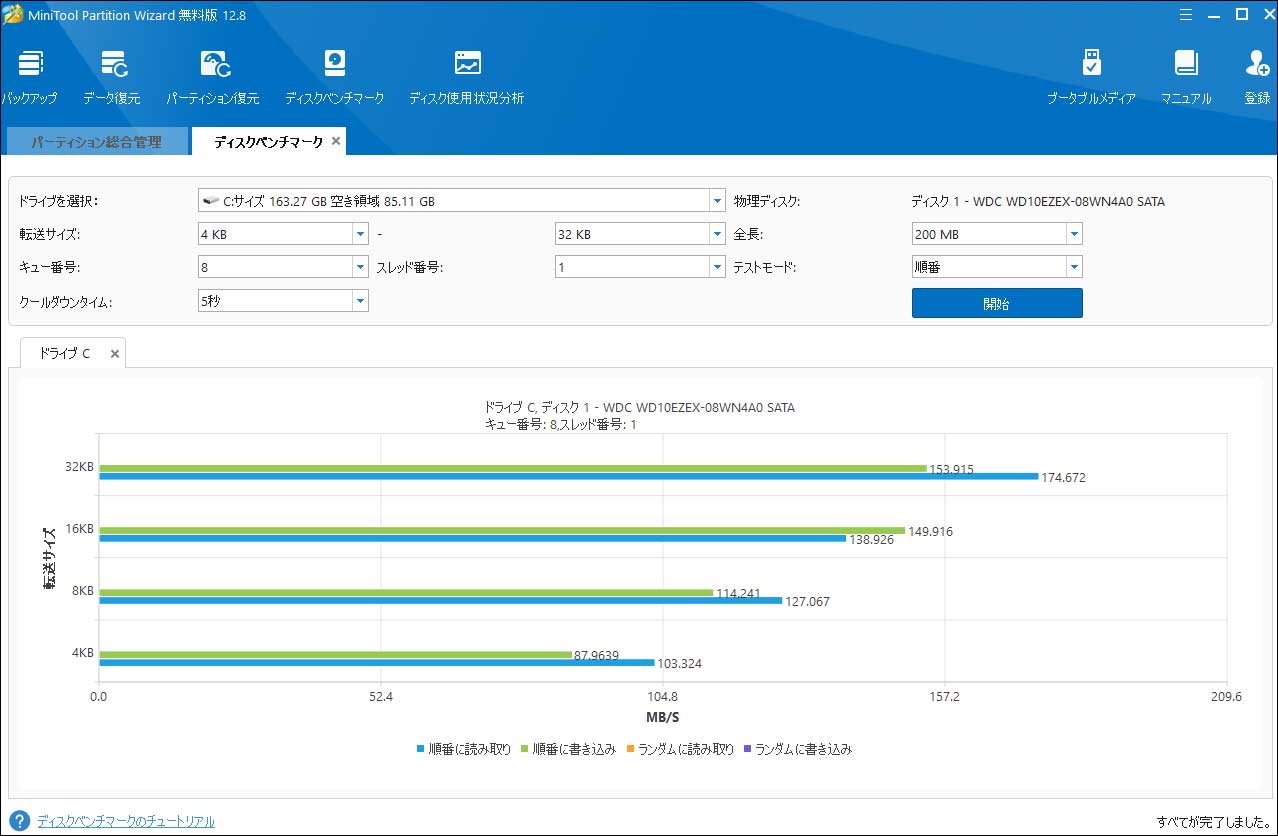
ご覧の通り、MiniTool Partition Wizardを使えば、SSDのベンチマークを簡単に実行できます。また、結果を直接見ることができます。迷わずにこのソフトをダウンロードしましょう。
MiniTool Partition Wizard Freeクリックしてダウンロード100%クリーン&セーフ
Intel SSD Toolbox
Intel SSD Toolboxは、ドライブの健康状態を監視し、寿命を予測し、S.M.A.R.T(自己監視、診断および報告技術)を可能にするドライブ管理ソフトウェアです。このツールは、高速で完全な診断スキャンを実行し、Intel SSDの読み取りおよび書き込み機能を検査することができます。
また、サポートされているIntel SSDのファームウェアの更新とTrim機能でSSDのパフォーマンスを向上させることができます。システム設定を確認および調整することにより、最高のパフォーマンス、電力効率、および耐久性を得ることができます。
Intel SSD Toolboxを使用すると、セカンダリIntel SSDの安全な消去を実行できます。Intel SSD Toolboxの機能は以上です。
Samsung Magician
Intel SSD Toolboxと比べて、Samsung Magicianは複雑です。それは単純なディスク性能監視アプリというより、むしろ一連の管理ソフトです。Samsung Magicianで、ディスクの基本情報の作成、パフォーマンスの向上、最大容量と信頼性の測定を行うことができます。
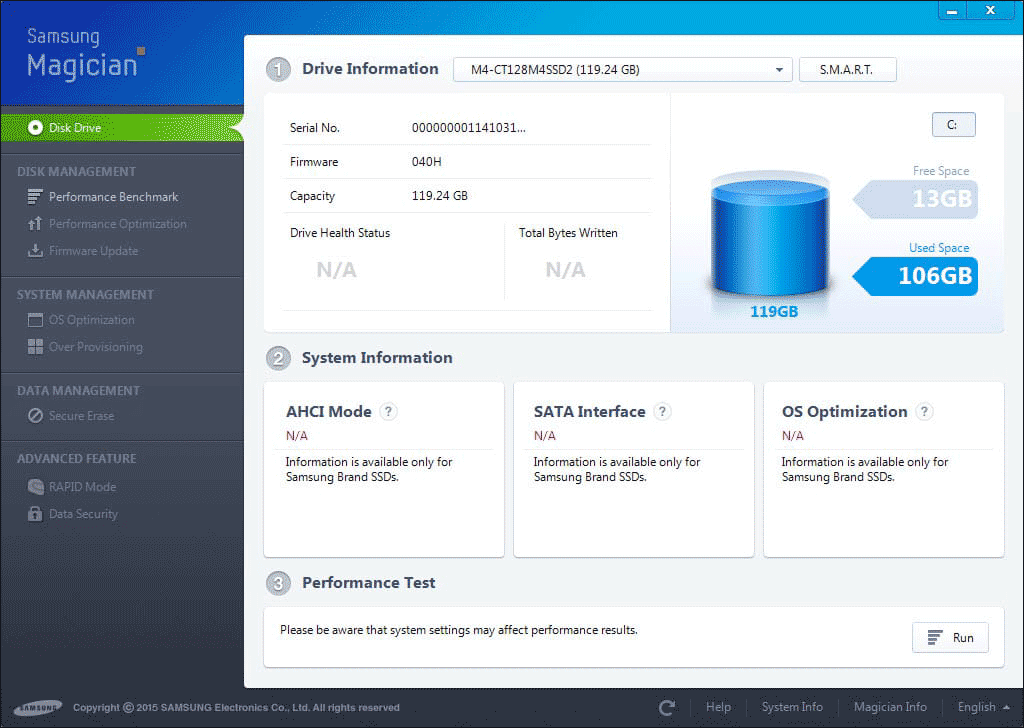
-画像はsamsung.comより
オペレーティングシステムとの非互換性を回避する場合は、ファームウェアを更新するか、Magicianをダウンロードしてみてください。実際、最適化と診断が基本機能です。Samsung MagicianがRAIDモードを通じて提供する機能こそが主な注目点です。
RAIDモードで、1GBのシステムDRAMがホットデータまたは頻繁にアクセスされるデータのキャッシュとして使用されます。これで、全体的なパフォーマンス、特に読み取り速度が向上します。
さらに、もしあなたは診断結果とベンチマーク結果に満足しないなら、Samsung MagicianのOS最適化機能により、現在のOSに合わせてSamsung SSDを最適化し続けることができます。
Crystal Disk Info
Crystal Disk Infoは、SSDまたはHDDの健康状態と温度情報を提供できるオープンソフトウェアです。これは、両方のタイプのストレージドライブの正確なデータを収集する機能を持ち、すべてのメーカーのドライブに対応する無料ツールの1つです。

-画像はcrystalmark.infoより
同時に、一般的な情報も提供されます。Crystal Disk Infoでファームウェアの更新、ポートの詳細、バッファーサイズ、読み取りと書き込みの速度、消費電力、およびS.M.A.R.T情報を確認できます。もちろん、SSDのデータ転送速度も簡単に測定できます。
さらに、電源管理と通知のわずかな調整に使ってもできます。Crystal Disk Infoの唯一の欠点は、Linuxベースのシステムでは動作しないことと、ファームウェアのアップデートを実行できないことです。
Smartmonotools
Smartmonotoolsには、ハードドライブの制御と監視に役立つ2つのユーティリティプログラム(smartctlとsmartd)があります。これはハードディスクをリアルタイムで監視できます。さらに、ディスクの劣化や故障の可能性を分析し、お知らせします。
Smartmonotoolsは、ATA / ATAPI / SATA-3〜-8ディスクとSCSIディスクおよびタイプデバイスをサポートしています。Mac OS X、Linux、FreeBSD、NetBSD、OpenBSD、Solaris、OS / 2、Cygwin、QNX、eComStation、WindowsおよびLive CDでこのディスクツールを実行できます。
Hard Disk Sentinel
Hard Disk Sentinelは、Windows、Linux、およびDosオペレーティングシステムをサポートするハードディスク監視ソフトです。SSDの問題を診断、検出、修復するように設計されています。Disk SentinelはSSDの健康状態も表示できます。Hard Disk Sentinelは、USBまたはe-SATAで接続された内蔵または外付けSSDをスキャンできます。その後、エラーを修復する実行可能な修正策が記載されたレポートが作成されます。
Hard Disk Sentinelをインストールすると、このツールはバックグラウンドで実行され、SSDの正常性状態が自動的に確認されます。エラーが見つかった場合は、すぐに通知されます。 このSSD監視ツールを使用すると、ハードディスクの転送速度をリアルタイムでテストできます。
そうすることで、ディスクのベンチマーク、ハードディスクの故障の可能性、パフォーマンスの劣化を知ることができます。
東芝SSDユーティリティ
OCZ SSDを使用している場合、東芝SSDユーティリティは、オペレーティングシステムに関係なく使用できる最高のソフトウェアです。東芝SSDユーティリティを使用することで、SSDをリアルタイムで監視し、SSDの健康状態、残寿命、ストレージ容量、全体的なパフォーマンスなどのSSD情報を素早く入手することができます。
さらに、ドライブマネージャーおよび最適化ツールとしても使用できます。ゲーム、ワークステーション、動画編集など、SSDやリグの使用目的に応じて複数のモードを切り替えることができます。これらのプリセットモードを使用することで、さまざまなケースでドライブのパフォーマンスを向上させ、寿命を延ばすことができます。
SSD Life
SSD Lifeは、主にSSDの健康状態と寿命に焦点を当てています。 Apple MacBook AirのSSDなどの主要なSSDメーカーとの優れた互換性があります。SSDの健康状態、寿命、および全体的なパフォーマンスの診断を実行できます。SSD Lifeは、正確な結果と、残りの寿命や読み取り/書き込み速度に影響を与える可能性のある重要な欠陥を教えてくれます。
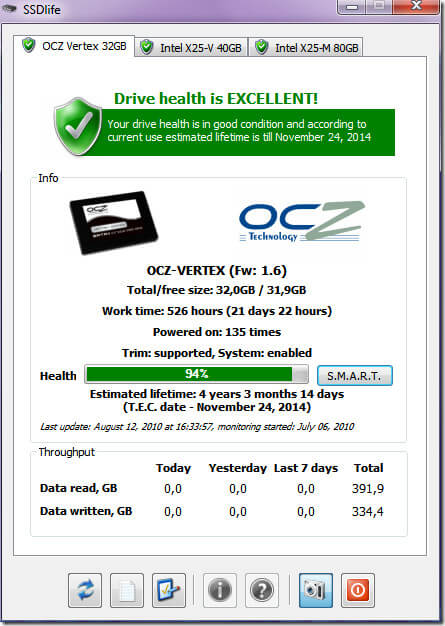
-画像はtoshiba.comより
ただし、無料試用版は7日間しか使用できず、一部の機能に制限があります。 試用の有効期限が切れたら、後で利用するには料金を支払う必要があります。
SSD健康チェックを行うためにSSDテスターをお探しですか?この記事では、8つの最高のSSD健康チェックツールを紹介しています。Twitterでシェア
結語
SSDの性能チェックに役に立つソフトについての紹介がこれで終わります。あなたのニーズに応じて選択しましょう。MiniTool Partition Wizardを選択した場合、投稿にある手順に従ってSSDの健全性をチェックすることができます。他のSSD健康チェックツールの場合は、対応ソフトの画面上の手順に従って操作を終了してください。
MiniToolソフトウェアに疑問やアドバイスがある場合は、[email protected]から直接メールでお問い合わせください。
よくある質問
1、不良ブロックを含むエラーがあります。
2、ファイルの読み取りまたは書き込みはできません。
3、ファイルシステムを修復する必要があります。
4、コンピューターがしきりにクラッシュします。
5、ドライブは読み取り専用になります。
これらの兆候が現れた場合、SSDが故障していることを示します。そして、対策を講じる必要があります。
サイクル*容量/ SSD係数*年間書き込みデータ


